Cómo importar datos de Excel a PowerPoint
Importar datos de Excel a PowerPoint, te proporciona la opción de presentar y exponer información compleja de una manera mucho más sencilla para que las personas puedan comprender. Esta función es muy útil sobre todo cuando se está trabajando con presentaciones académicas o de negocios. Ahora, entre todo esto, lo más relevante es que te permite realizar tablas mucho más rápido sin necesidad de editar la presentación como tal.
Pasos para insertar datos de Excel en un PowerPoint
Puedes insertar datos de una hoja de cálculo de Excel almacenada, a cualquier presentación de PowerPoint, en caso de que trabajes con PowerPoint 2013 o posterior. De esta manera, si los datos varían en la hoja de cálculo, puedes actualizarlos sencillamente en la presentación de PowerPoint.
Para introducir datos de Excel en una presentación de PowerPoint, debes seguir los siguientes pasos a continuación:
- Entra en PowerPoint, y selecciona la pestaña INSERTAR, haz clic en ella o puntea el objeto.
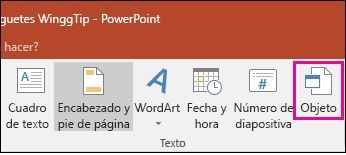
- En el cuadro de dialogo, selecciona INSERTAR OBJETO, seguido CREAR DESDE ARCHIVO.
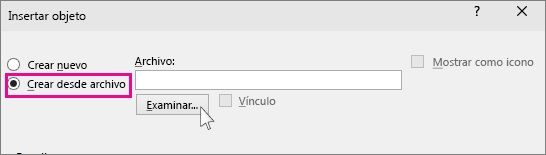
- Haz clic o puntea sobre EXAMINAR, seguido, busca el libro de Excel con los datos que necesitas agregar y vincular.
- Antes de finalizar el cuadro del diálogo INSERTAR OBJETO, marca VINCULO y haz clic en ACEPTAR.
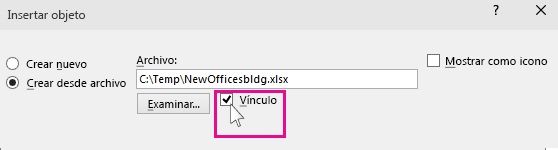
El objeto vinculado de la presentación, mostrará todos los datos de la pestaña HOJA DE CÁLCULO activa y la superior, en dicho libro. Una vez que almacenes el libro de Excel, asegúrate de que la hoja de cálculo que deseas insertar en dicha presentación, sea la que aparece principalmente.
En caso de que necesites realizar un copiado y pegado de datos de Excel en PowerPoint sin necesidad de vincular, deberás seguir los siguientes pasos:
- Abre el libro de Excel con los datos que deseas agregar y con los que deseas establecer un vínculo.
- Arrastra sobre el área de datos que vas a copiar y justo en la pestaña de INICIO, haz clic en COPIAR.
- Estando en PowerPoint, puedes hacer clic en la diapositiva donde deseas pegar los datos copiados de la hoja de cálculo.
- Clic en la pestaña de INICIO seguido de PORTAPAPELES, y clic en la flecha ubicada debajo de la opción de PEGAR.
- Ahora escoge la opción de pegado que necesites entre: Utilizar estilos de destino, mantener formato de origen, incrustar, imagen o mantener solo el texto para copiar todos los datos como un solo cuadro de texto.

